Filtr tónování stylu v aplikaci DxO PhotoLab nabízí zajímavý způsob, jak dodat snímkům charakter a atmosféru. Tento filtr pro úpravy je nejen všestranný, ale také poměrně snadno použitelný. Pro plné využití potenciálu funkce Tónování stylu je však užitečný doplňkový modul Film Pack. V tomto průvodci vás provedu kroky potřebnými ke správnému použití tónování stylů.
Klíčové poznatky
- Tónování stylů umožňuje měnit obrázky pomocí různých barevných a tónovacích filtrů.
- Můžete nastavit intenzitu efektů a vyzkoušet různé styly.
- Pro pokročilé funkce je vyžadován balíček DxO Filmpack.
Použití tónování stylů
Chcete-li v aplikaci DxO PhotoLab efektivně používat tónování stylů, postupujte podle tohoto průvodce krok za krokem:
Krok 1: Otevřete filtr
Nejprve je třeba najít filtr Tónování stylů v barevných paletách aplikace DxO PhotoLab. Tento filtr umožňuje přiřadit snímku určitý styl. Najdete ho v nabídce "Paleta barev" v části tónování stylů.

Krok 2: Výběr barevného tónování
Chcete-li použít filtr, vyberte jeden z dostupných stylů. K dispozici jsou různé možnosti, včetně černobílé, na šířku, na výšku a sépie. V současné době je vybrán styl "Černobílý", který nabízí jednoduchou černobílou realizaci snímku.
Krok 3: Nastavení intenzity
Po výběru stylu můžete upravit intenzitu efektu. Posunutím posuvníku doleva můžete efekt snížit a vrátit se k původnímu obrázku. Posunete-li intenzitu doprava, styl zesílí. Zde experimentujte a najděte nejlepší nastavení pro svůj obrázek.
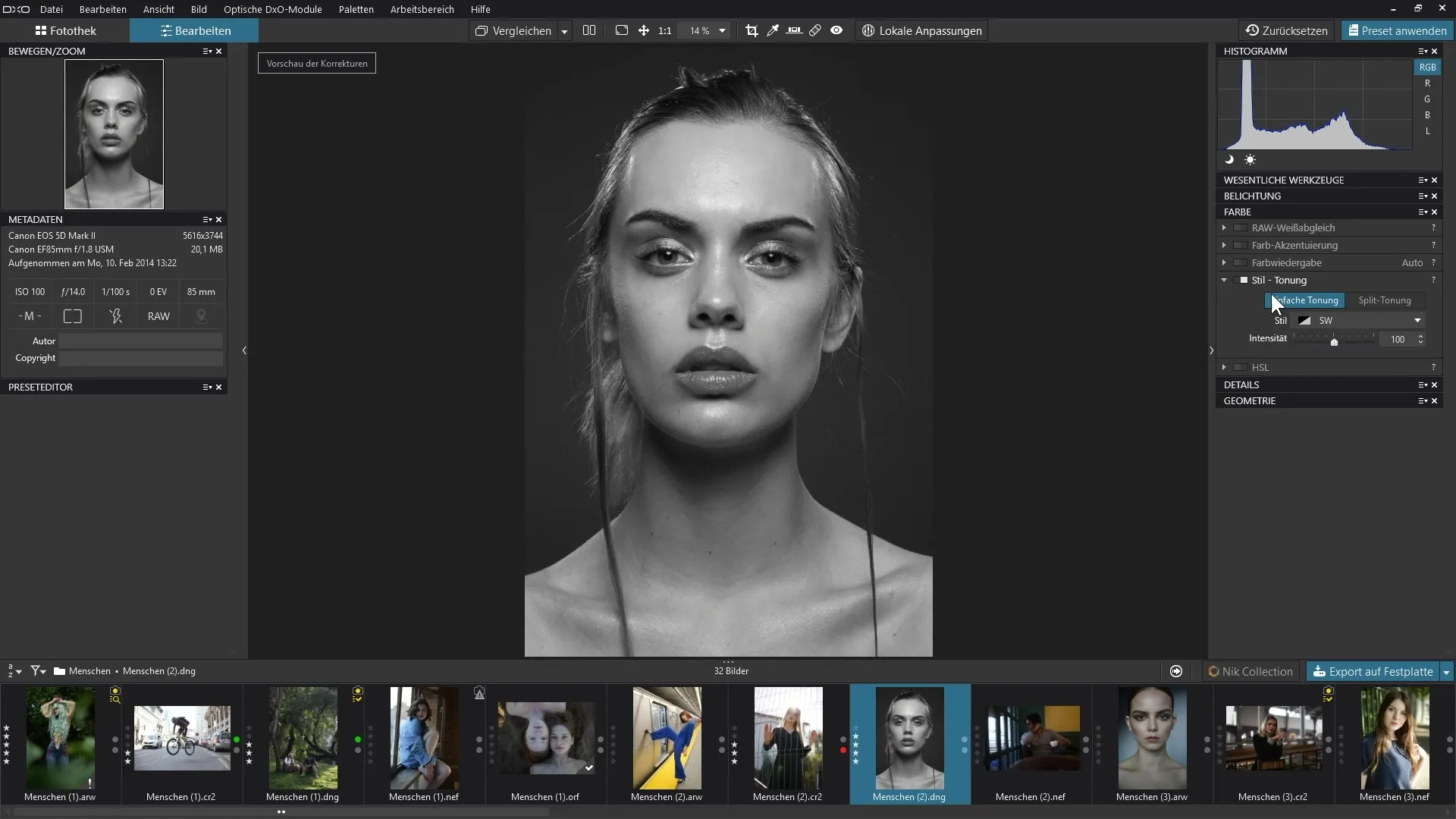
Krok 4: Korekce barev
Při použití filtru máte také možnost desaturovat barvy na obrázku. Barvy v obrázku můžete upravit například tak, že je budete ubírat, dokud nedosáhnete úplného černobílého převodu. To je užitečné zejména v případě, že chcete zvýraznit části obrázku, aniž byste ztratili celkový barevný tón.
Krok 5: Vyzkoušejte různé styly
Přepněte na jiné styly, například "Portrét" nebo "Krajina", a vyzkoušejte, jak ovlivní váš snímek. Například styl "Portrét" může zlepšit pleťové tóny, zatímco filtr "Krajina" má pozitivní vliv na zelené tóny.
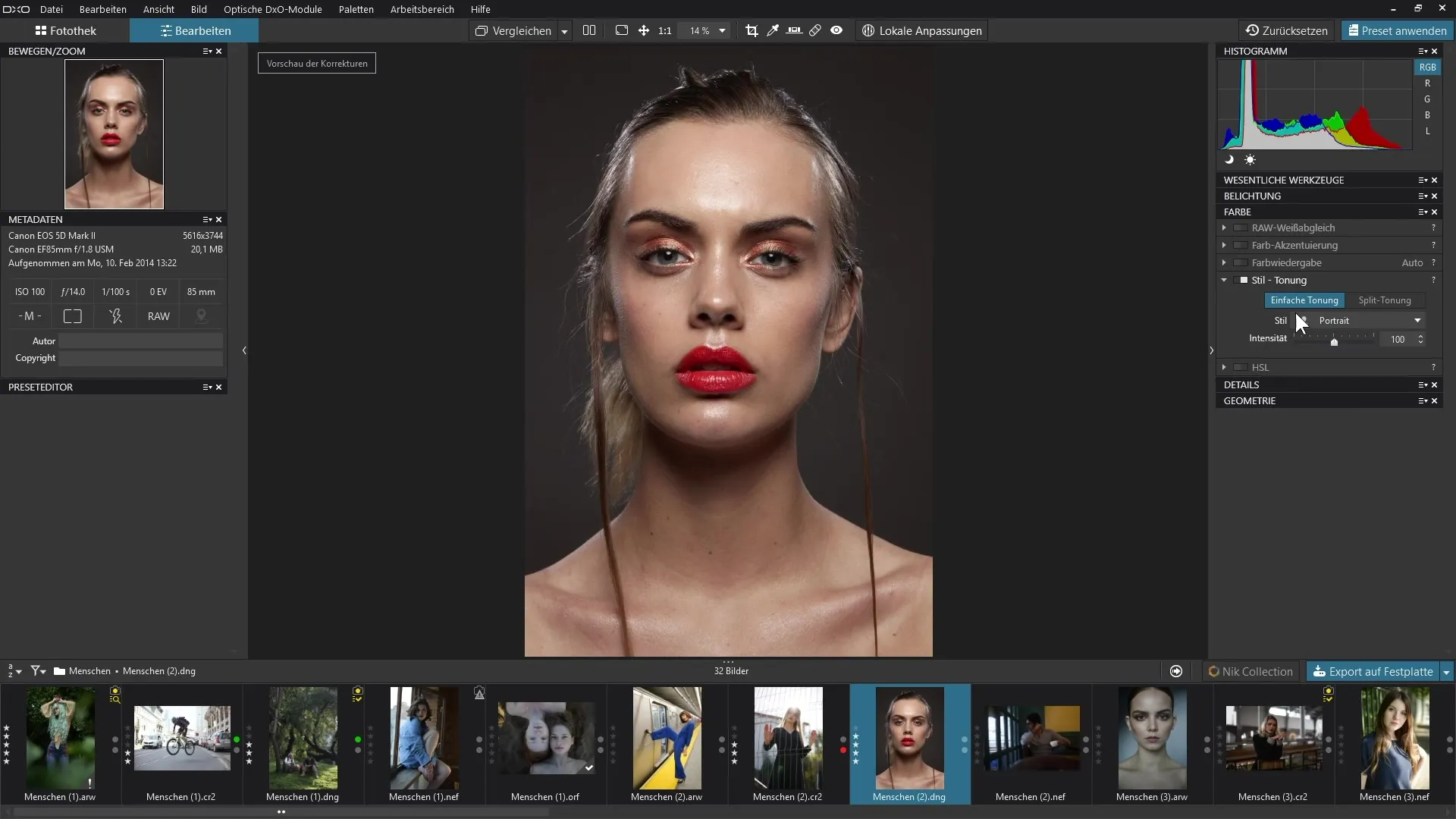
Krok 6: Vytvořte srovnání
Přepnutím mezi předchozím a aktuálním nastavením vytvořte srovnání. To vám pomůže lépe pochopit změny. Rozdíl mezi původním a upraveným stavem vám může pomoci při rozhodování.
Krok 7: Použití pokročilých funkcí
Pokud chcete ze stylového tónování vytěžit více, měli byste zvážit použití balíčku DxO Filmpack. Jedná se o doplňkový modul, který poskytuje další možnosti tónování stylů. Tato pokročilá funkce přebírá mnoho tvůrčích možností, včetně filtru rozdělení tónování.
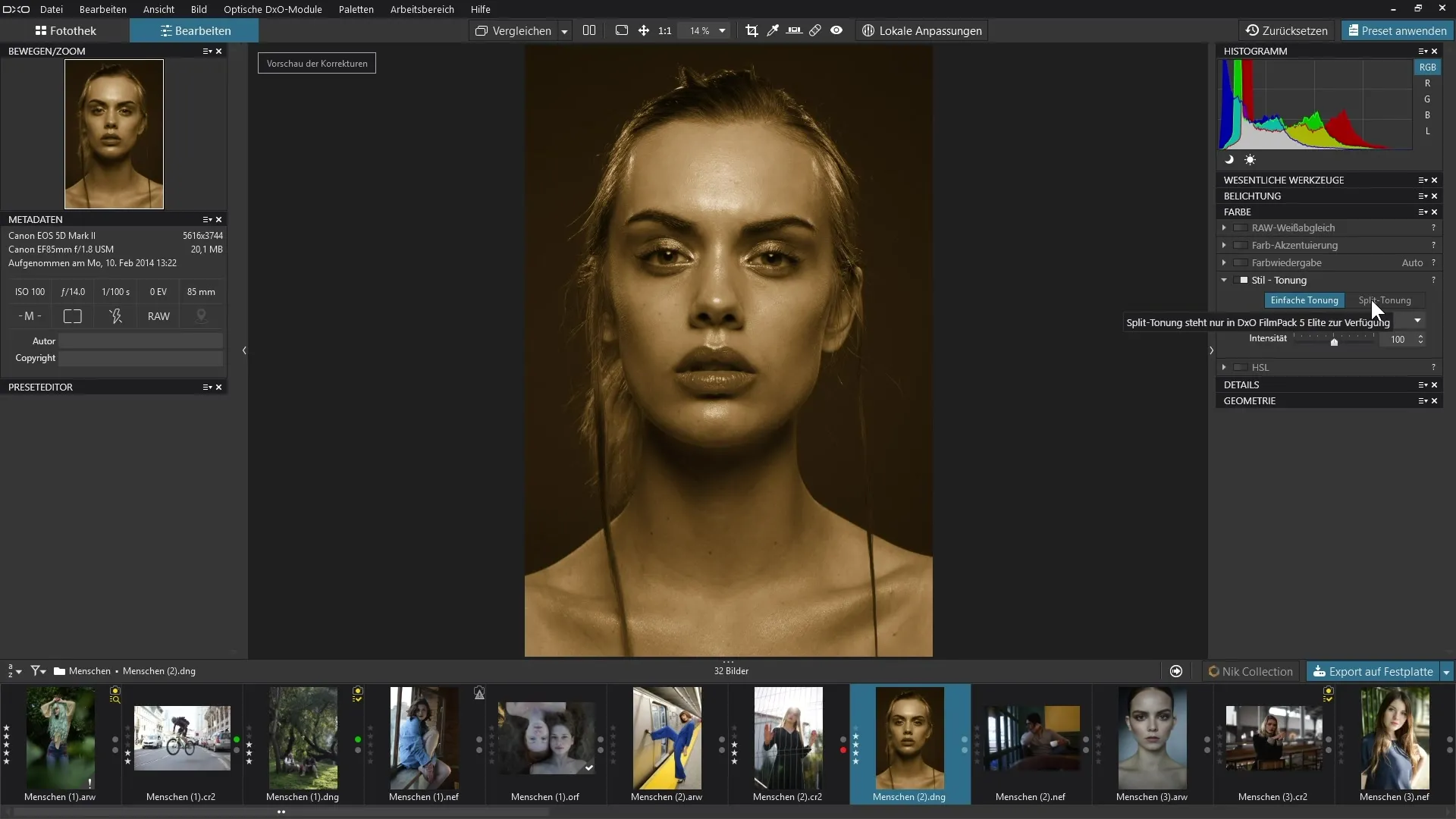
Krok 8: Vyzkoušejte styl sépie
Přepněte na styl sépie a vyzkoušejte, jak bude váš snímek vypadat v tomto klasickém retro vzhledu. Možnost vyzkoušet různé efekty vám dává velký prostor pro kreativitu.
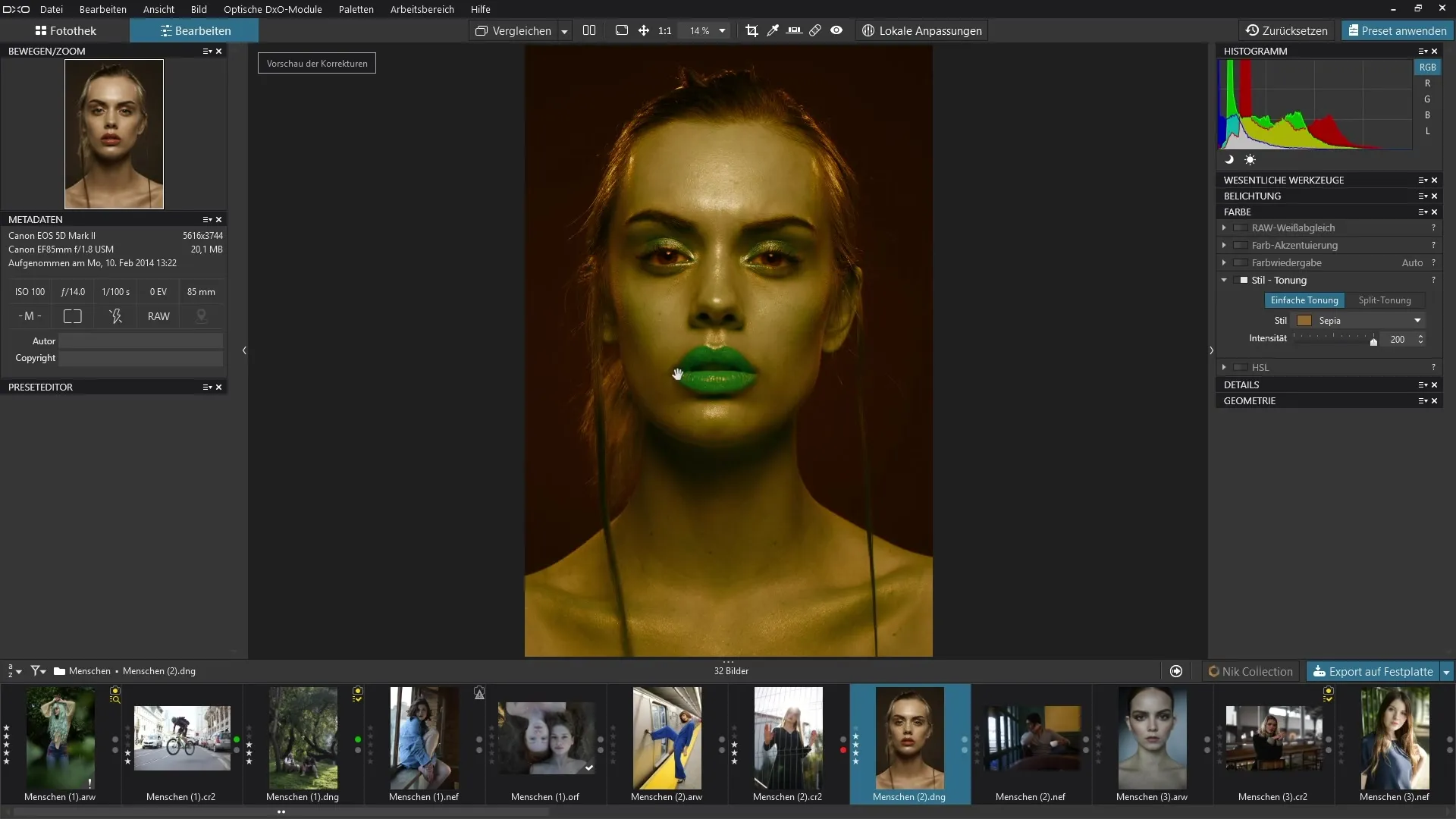
Shrnutí - DxO PhotoLab: Tónování stylů pro kreativní úpravy snímků
S filtrem tónování stylů aplikace DxO PhotoLab můžete dát volný průchod své kreativitě. Výběrem různých stylů a nastavením intenzity můžete vytvářet působivé úpravy snímků. Pro ještě hlubší efekty a rozšířené možnosti použijte sadu DxO Filmpack.
Často kladené otázky
Co je to filtr tónování stylů? Filtr tónování stylů umožňuje dát snímkům určitý styl, například černobílý nebo sépiový.
Jak mohu upravit intenzitu tónování stylu? Intenzitu tónování stylu můžete upravit posunutím posuvníku v paletě barev.
Co mi nabízí sada DxO Film Pack?Sada DxO Film Pack nabízí pokročilé možnosti a další styly pro stylové tónování.
Jak mohu přepínat mezi různými styly? V nabídce tónování stylu jednoduše přepínáte mezi různými dostupnými styly a upravujete intenzitu.
Mohu použít tónování stylem i na snímky detailů? Ano, v závislosti na stylu lze tónování použít i na snímky detailů a efekt si můžete přizpůsobit.


